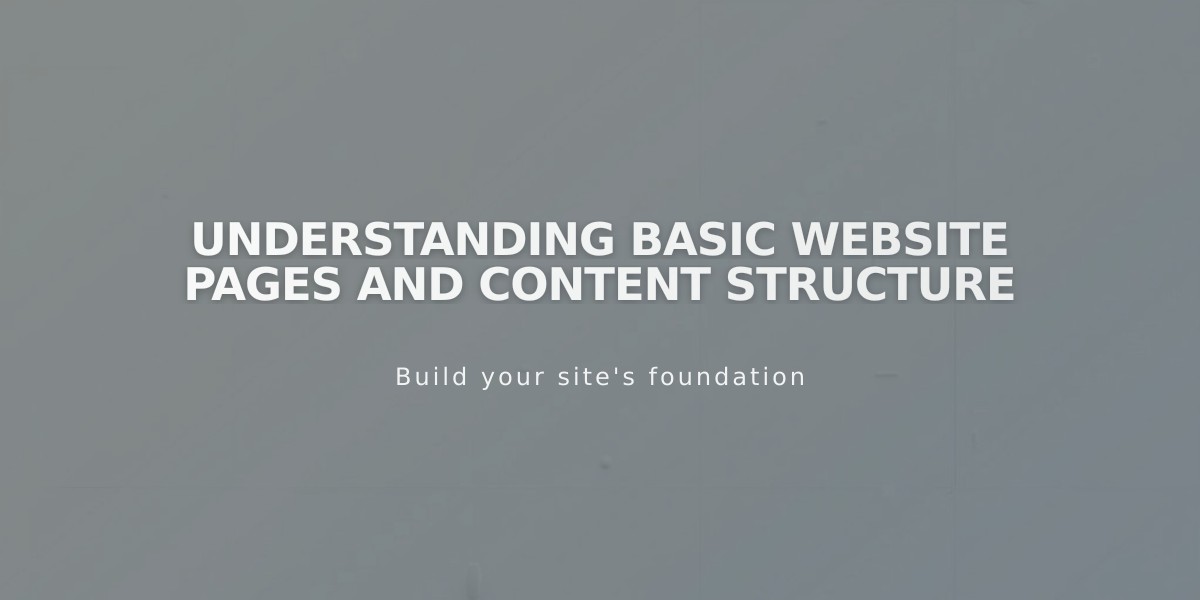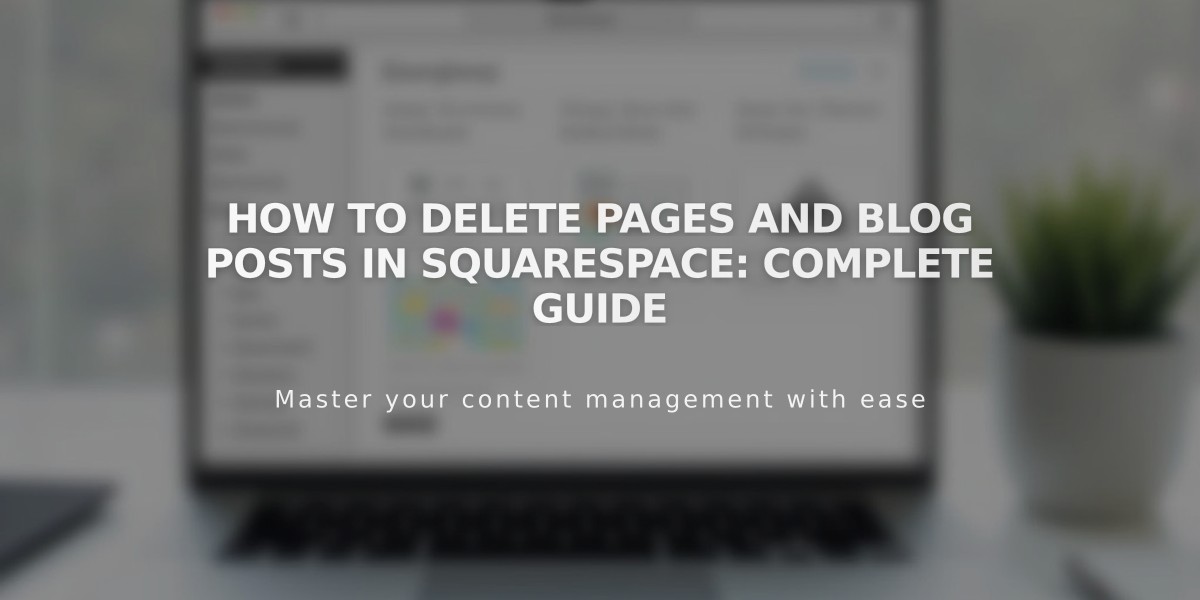
How to Delete Pages and Blog Posts in Squarespace: Complete Guide
Deleting pages and blog posts in Squarespace can be done temporarily or permanently. Here's how to manage content removal effectively:
Delete a Page
Computer:
- Open Pages panel
- Choose one method:
- Click trash icon next to page name
- Click gear icon > Delete
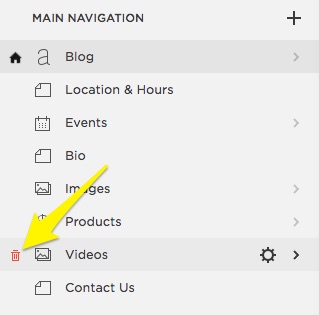
Trash icon
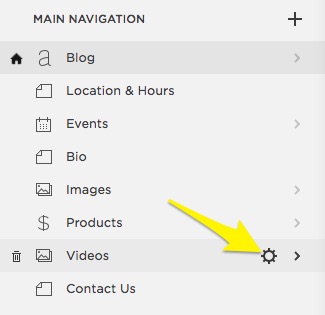
Gear icon in Chrome
Mobile App:
- Tap More > Pages
- Version 7.1: Tap page title > trash icon
- Version 7.0: Swipe left on page > Delete
Delete a Blog Post
Computer:
- Open Pages panel
- Select Blog page
- Hover over post > click ... > Delete
- For multiple posts: Hold Ctrl/Command > select posts > Delete
Mobile App:
- Tap More > Pages > Blog
- Version 7.1: Tap post > ... > Delete
- Version 7.0: Swipe left on post > Delete
Empty Trash
Computer:
- Click trash icon at bottom of panel
- Click Empty Trash > Confirm
Mobile App:
- Tap More > Pages > Trash
- Tap Empty Trash > Confirm
Important Notes:
- Deleted content stays in trash for 30 days
- Set a new homepage before deleting current one
- Consider unpublishing instead of deleting if you might reuse content
- Create URL redirects to prevent 404 errors
- Deleting Shop pages removes products from inventory
- Deleting dropdown menus removes all contained pages
Alternative Options:
- Move pages to Off-navigation section to hide from menus
- Disable pages to make them inaccessible without deletion
- Mark blog posts as drafts instead of deleting
Related Articles
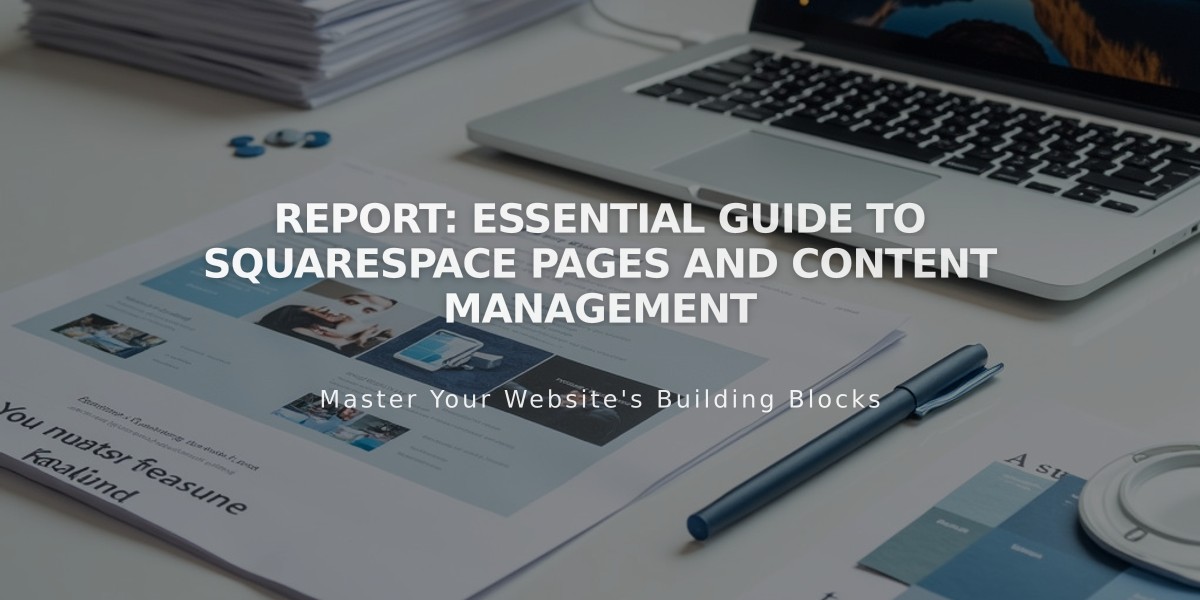
Report: Essential Guide to Squarespace Pages and Content Management